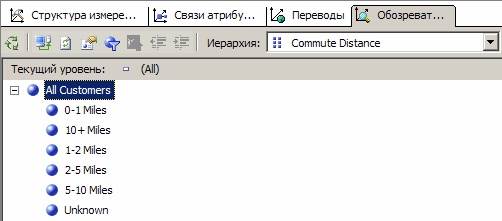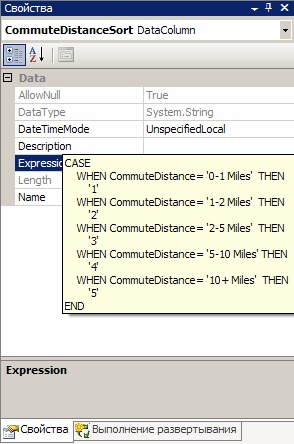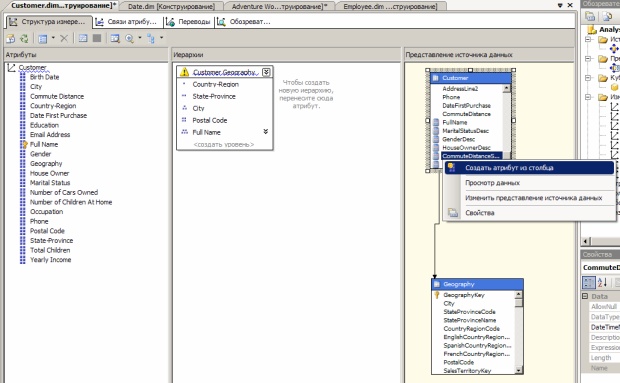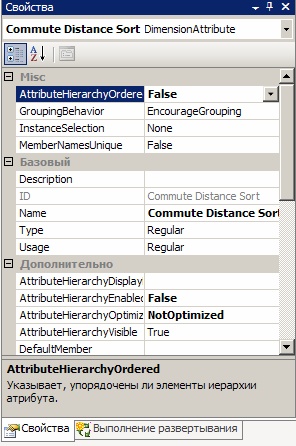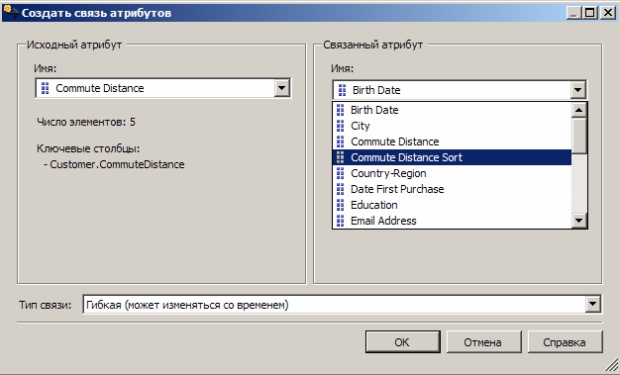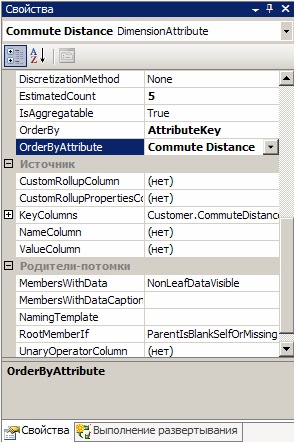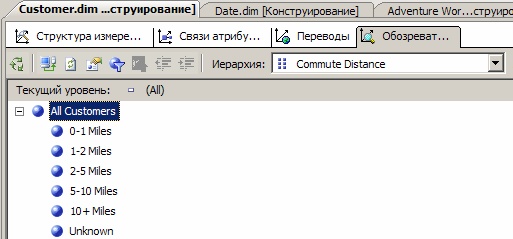|
Здравствуйте! Я прошла 1 лекцию и 1 самостоятельную работу. В конце контрольные вопросы, их надо для как-то ответить или куда-то отослать? |
Определение расширенных свойств атрибутов и измерений
Определение связей атрибутов и порядка сортировки в измерении "Customer"
Перейдите в конструкторе измерений на вкладку "Обозреватель" измерения " Customer " и просмотрите элементы иерархии атрибута " Commute Distance " (Расстояние до работы,рисунок 9.51).
Обратите внимание, что элементы иерархии атрибута отсортированы по ASCII-значениям ключа элементов. В этом случае сортировка по имени или ключу атрибута не сортирует расстояние до работы по принципу "от меньшего к большему". Далее будет выполнена сортировка элементов иерархии атрибута на основе именованного вычисления "CommuteDistanceSort", которое присваивает подходящий номер сортировки каждому значению столбца. В целях экономии времени это именованное вычисление уже добавлено в таблицу " Customer " в представлении источника данных Adventure Works DW (рисунок 9.52).
Чтобы просмотреть сценарий SQL, используемый в этом именованном вычислении, в окне свойств для этого вычисления просмотрите значение свойства Expression (рисунок 9.53).
Перейдите на вкладку "Структура измерения" конструктора измерений для измерения " Customer ", щелкните правой кнопкой пункт " CommuteDistanceSort " в таблице " Customer " в области "Представление источника данных" и в контекстном меню выберите команду "Создать атрибут из столбца" ( рисунок 9.54).
В области "Атрибуты" выберите атрибут " CommuteDistanceSort ", затем укажите для свойства AttributeHierarchyEnabled этого атрибута значение False. В окне свойств укажите для свойства AttributeHierarchyOptimizedState значение NotOptimized, а для свойства AttributeHierarchyOrdered - значение False (рисунок 9.55).
Установка этих значений скроет атрибут от пользователей и сократит время обработки. Этот атрибут не будет использоваться для просмотра. Он будет использован только для упорядочивания элементов другого атрибута.
Выберите атрибут " Geography ", в окне свойств задайте для его свойства AttributeHierarchyVisible значение False, для свойства AttributeHierarchyOptimizedState - значение NotOptimized, а для свойства AttributeHierarchyOrdered - значение False.
Установка этих значений скроет атрибут от пользователей и сократит время обработки. Этот атрибут не будет использоваться для просмотра. Он может быть использован только для упорядочивания элементов другого атрибута. Поскольку атрибут " Geography " имеет свойства элемента, его свойство AttributeHierarchyEnabled должно иметь значение True. Таким образом, чтобы скрыть атрибут, необходимо присвоить его свойству AttributeHierarchyVisible значение False.
Перейдите на вкладку "Связи атрибутов". В списке атрибутов щелкните правой кнопкой мыши атрибут " Commute Distance " и в его контекстном меню выберите команду "Создать связь атрибутов" ( рисунок 9.56).
В диалоговом окне "Создать связи атрибутов" свойство "Исходный атрибут" имеет значение " Commute Distance ". Задайте для свойства "Связанный атрибут" значение " Commute Distance Sort " (рисунок 9.57).
В списке "Тип связи" выберите тип связи "Жесткая". Связь между элементами атрибута " Commute Distance " и " Commute Distance Sort " не меняется со временем. Нажмите кнопку ОК.
Теперь можно приступить к определению порядка сортировки атрибута " Commute Distance ". Перейдите на вкладку "Структура измерения". В области "Атрибуты" выберите атрибут " Commute Distance ", затем в окне свойств измените значение свойства OrderBy на AttributeKey, а значение свойства OrderByAttribute на Commute Distance Sort (рисунок 9.58).
Разверните проект Analysis Services Tutorial. После успешного завершения развертывания перейдите на вкладку "Обозреватель" конструктора измерений для измерения " Customer ", нажмите кнопку "Повторное соединение" и просмотрите иерархию атрибута " Commute Distance " (рисунок 9.59).
Обратите внимание, что элементы иерархии атрибута теперь отсортированы в логическом порядке, основанном на увеличении расстояния.